Dreamweaver 4 简明教程(五、让你的网页更漂亮之二)
图片的处理
假设现在我们插入的是如下这张图片:

点选该图片,打开属性面板(Ctrl+F3),可看到如下图的状态:

1、图片的缩略图及图片的大小。
2、图片的长宽,假如图片长于宽跟原图的大小不一致的话,这里的数字会用粗体显示;点取一张图片,你可以看到图片会被套上一个框和三个点,三个点分别代表将图片向三个不同的方向拉伸,从而达到放大和缩小的效果;在拉伸过程中,按着Shift键,再拖动角上的点,可以使图片保持宽高比例拉伸,如下图。假如要将图片恢复为原始大小,可以按属性面板右下角的“Reset Size”按钮。
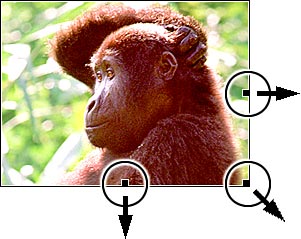
3、Src是图片所在的位置;Link是该图片对应的超链接,由于没有做成链接,所以这里显示为空;后面的两个按钮  ,前者可以拉出一个箭头,直接将图片或链接指向文件夹的某一个文件,后者则是按照传统的方法打开文件夹去寻找某一个文件,按照实际操作的经验,前者作用不大;Target是链接的打开方式。关于链接的建立与注重事项将在后面介绍。
,前者可以拉出一个箭头,直接将图片或链接指向文件夹的某一个文件,后者则是按照传统的方法打开文件夹去寻找某一个文件,按照实际操作的经验,前者作用不大;Target是链接的打开方式。关于链接的建立与注重事项将在后面介绍。
4、Align:图片的对齐方式,这是最基本的网页排版方式之一,方式大家可以自行调试,在此就不占篇幅了,详情可参考:
http://www.goeway.com/web/dreamweaver/series/bighead/align.htm;
Alt:是图片的说明,假如我在这里输入:“我是猩猩我怕谁”,在浏览的时候,将鼠标移到图片上,就可以看到这些说明;
Border:图片的边框宽度,例如输入 10:

5、图片的置左、居中、置右,相信只要你使用过Word ,就不会对他感到生疏。
6、Map:用于在一个图片上的不同区域制作多个不同链接,也留待后面介绍如何建立链接时介绍。


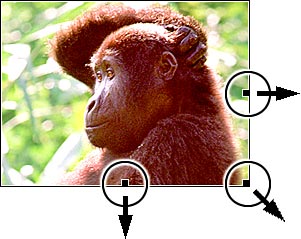
 ,前者可以拉出一个箭头,直接将图片或链接指向文件夹的某一个文件,后者则是按照传统的方法打开文件夹去寻找某一个文件,按照实际操作的经验,前者作用不大;Target是链接的打开方式。关于链接的建立与注重事项将在后面介绍。
,前者可以拉出一个箭头,直接将图片或链接指向文件夹的某一个文件,后者则是按照传统的方法打开文件夹去寻找某一个文件,按照实际操作的经验,前者作用不大;Target是链接的打开方式。关于链接的建立与注重事项将在后面介绍。
 QQ:2693987339(点击联系)购买教程光盘
QQ:2693987339(点击联系)购买教程光盘